Nøkkel for å finne glemte passord. Gjenopprette glemte passord
Gjenopprett tapte e-postkontopassord enkelt
Over 150 milliarder e-postmeldinger sendes over hele verden hver dag. Vi sender og mottar e-post for forretninger og for moro skyld, for utdanning og for samtaler. Vi mottar også mange bekreftelses-e-poster med passord, autorisasjonsdata, spesialtilbud og viktige påminnelser. Enten du bruker en programvare-e-postklient, eller foretrekker en av de populære online-e-postkontoene, vil det være en katastrofe å miste passordet til postkassen! Ikke bare har du plutselig ikke tilgang til samtalene dine, du kan potensielt miste mye viktigere data: påloggingsdata til forskjellige nettsteder, passord for sosiale nettverk, privat informasjon du ikke vil dele og så videre.
Løser problemet umiddelbart før det går for langt. Programmet gjenoppretter passord til alle populære lokale e-postklienter og e-postkontopassord som er lagret i mange populære nettlesere. Med noen få klikk kan du gjenopprette tilgangen til postkassen din når du har mistet eller glemt passordet.
Relatert programvare
Funksjoner og fordeler
- Gjenoppretter passord umiddelbart til postboksene dine
- Støtter passord av enhver lengde og kompleksitet.
- Du kan gjenopprette e-postpassord i følgende programvare-e-postklienter: Windows Live Post, Mozilla Thunderbird,Outlook, Outlook Express, Flaggermusen!, Becky, PocoMail, Forte Agent.
- Du kan også gjenopprette passord for e-postkontoer i alle populære nettlesere, inkludert Internet Explorer, Google Chrome, Mozilla Firefox, Opera.
- Kopier enkelt det gjenopprettede passordet til utklippstavlen eller lagre alle gjenopprettede passord i en tekstfil
- Tilordne et overordnet passord for å blokkere uautorisert tilgang til.
- Lakonisk grensesnitt for ekstrem brukervennlighet.
Passordgjenoppretting for e-postklienter
Kan gjenopprette tilgangen til alle postboksene dine i populære e-postklienter på flere minutter. Faktisk er prosessen helt enkel og intuitiv. Programmet skanner systemet for installert e-postprogramvare, analyserer konfigurasjonene og gjenoppretter alle passordene som er funnet.
I utgangspunktet bør du i de fleste tilfeller ganske enkelt kjøre programmet for å få tilbake dine tapte e-postpassord! Etter det kan du enten lagre dem i en ekstern fil, eller kopiere et gitt passord til utklippstavlen for å logge på kontoen din umiddelbart.

Programmet støtter slike populære e-postklienter som Outlook og Outlook Express, Mozilla Thunderbird, The Bat!, Becky og andre. Uansett hva e-postklienten din er, og hvilken type e-postprotokoll du bruker (POP3/SMTP eller IMAP), e-post Passordgjenoppretting Master løser problemet umiddelbart!
Gjenoppretting av passord for nettlesere
Mange brukere foretrekker nettpostklienter for å håndtere kommende meldinger. Faktisk, mye ledig plass, praktiske filtre og innebygde anti-spam-alternativer gjør nettklienter svært konkurransedyktige og de facto å foretrekke i dag. Email Password Recovery Master hjelper deg med å beholde tilgangen til postkassen din hvis du har glemt et passord.
Spesielt skanner programmet systemet for installerte nettlesere og lagrede passord til e-posttjenester som Mail.com, live.com, Google epost og gjenoppretter dem umiddelbart. Prosessen så enkel som å kjøre en app: Når du starter Email Password Recovery Master og bytter til fanen Nettleserpassord, vil du finne alle tilgjengelige passord som allerede er gjenopprettet og oppført på skjermen. Dette tar bokstavelig talt noen sekunder!

Som med lokale e-postklientpassord, kan du kopiere de gjenopprettede autorisasjonsdataene til utklippstavlen eller lagre dem i en fil. Du kan også åpne koblingen og prøve å logge på med det gjenopprettede passordet med en gang.
Systemkrav
- Programmet kjører under Windows 2000 / XP / 2003 / Vista / 7 / 8.
- Støtter stort sett alle versjoner av e-postklienter og nettlesere.
Verktøyet brukes til å huske glemte passord, lagret i nettleserne Internet Explorer, Mozilla Firefox, Google Chrome, Safari og Opera.
Systemkrav: Windows 2000 og høyere.
Funksjoner: åpner passord nåværende bruker, dvs. hvilken konto det vil bli lansert på vil vise disse passordene. Hvis du trenger å se passordene til en annen bruker, kan du i innstillingene spesifisere banen til mappen med profilen til ønsket bruker. Dette gjelder nesten alle verktøy fra NirSoft, som vil bli diskutert nedenfor.
:: Hvordan finne ut passord i Google Chrome-nettleseren uten spesielle programmer
I Chrome-nettleseren kan du finne ut passord uten å bruke noen spesielle verktøy. Bare skriv inn i nettleserlinjen:
chrome://settings/passwords
:: Hvordan finne ut passord i Firefox-nettleseren uten spesielle programmer
Klikk på knappen øverst i Firefox-vinduet Firefox og velg Innstillinger. Gå til panelet Beskyttelse. Klikk Lagrede passord... og et vindu med lagrede passord åpnes.

:: ProgramDekrypter
Et program for å gjenopprette glemte passord for programmer: Qip 2005, Qip Infium, Qip 2010, MSN, Miranda, Mail Agent, Internet Explorer, Google Chrome, Opera, Mozilla FireFox, FileZilla, FAR manager, FlashFXP, Totalkommandør, Pidgin, Trillian, Google Talk, ICQ, The Bat!, Windows Live Messenger.
Grensesnitt på russisk og engelsk.
Automatisk og "manuell" dekrypteringsmodus. Manuell innstilling lar deg trekke ut passord fra et dødt eller inaktivt system, for eksempel ved oppstart fra en LiveCD, eller fra et program som ikke er installert (bærbart) eller fra en Windows-konto som er i dette øyeblikket inaktiv.
:: Gjenopprette passord fra hashes
Hvis du ser noe lignende i stedet for passordet når du gjenoppretter md5=202CB962AC59075B964B07152D234B70, betyr dette at passordet er lagret som en hash og for å trekke ut passordet fra denne hashen må du kopiere det til en buffer (202CB962AC59075B964B07152D234B70) og prøve å dekryptere det på nettsiden.
Nettsteder for dekryptering av hash:
Det russiske grensesnittet kan lastes ned på nedlastingssiden.
::PasswdFinder
Et lite verktøy som hjelper deg med å finne/gjenopprette tapte passord. Etter at programmet er startet, vil programvinduet vise alle passord som er lagret av nettlesere, e-postklienter, personsøkere, FTP-klienter og andre programmer.

Nettlesere: Apple Safari, Flock, Google Chrome 1.x - 6.x, Internet Explorer 4.x - 9.x, Opera 6.x - 11.x, Mozilla Browser, Mozilla Firefox, Mozilla SeaMonkey.
Direktemeldingsprogrammer: RQ 0.9, AIM Pro, AOL Instant Messenger (eldre versjoner), Digsby, Excite Private Messenger 1.x, Faim 0.1, GAIM 1.x, Gizmo Project, Google Talk, ICQ 99b-2003b, Lite 4, Lite 5, IM2 (Messenger 2) 1.5.x, JAJC (Just Another Jabber Client), Miranda IM 0.2.x-0.9.x, MSN Messenger 1.x-7.x, MySpaceIM 1.0, Odigo 4, Paltalk, Pandion 2.5 , Pidgin, PSI, QIP 2005a, QIP.Online, SIM 0.9, Trillian 0.x, 2, 3, Trillian Astra, Windows Live Messenger, Windows Messenger, Yahoo! Messenger 3.x-6.x
E-postklienter: Becky 2.x, Eudora/Eudora Light, Forte Agent 3.x, Gmail-varsler, Group Mail Free, IncrediMail, iScribe/nScribe 1.x, Mail Commander 8.x, Mail.Ru Agent 4.x - 5.x, Microsoft Outlook 2000, 2002, 2003, 2007, 2010, Microsoft Outlook Express 6.0, Mozilla Thunderbird 1.x - 3.x, Opera Email Client, PocoMail 3.x - 4.x, POP Peeper 3.x, The Bat! 1.x - 4.x, Vypress Auvis 2.x, Windows Live Mail, Windows Mail
FTP-klienter: 32bit FTP, BitKinex 3.0.8, BulletProof FTP Client 1.x, 2.x, 2009, Classic FTP PC, CoffeeCup FTP 3.x, Core FTP 2.x, CuteFTP Home/Pro, DirectFTP, Directory Opus, ExpanDrive 1.8, FAR Manager 1.6x, 1.7x, 2.x, FFFTP 1.x, FileZilla 2.x, FlashFXP 1.x-3.x, Fling, FreeFTP, Frigate3 FTP 3.x, FTP Commander Pro/Deluxe, FTP Control 4, FTP Navigator, FTP Uploader, FTPExplorer 7.x, FTPRush 1.x, LeapFTP, NetDrive, SecureFX, SmartFTP 1.x - 4.x, SoftX FTP Client, TurboFTP 5.x - 6.x, UltraFXP 1 .x, Web Site Publisher 2.1.0, WebDrive, Windows/Total Commander 4.x - 7.x, WinSCP, WS_FTP 5.x - 10.x, 12 Home/Pro, 2007
Andre programmer: Absolute Poker, Advanced Dialer 2.x, ASP.NET Account, Cake Poker 2.0, CamFrog 3.x, Cisco VPN Client 5, ClubTimer 2.x, Dialer Queen 1.x, Last ned Master 4.x - 5.x, EType Dialer 1.x, FlashGet (JetCar) 1.x, FlexibleSoft Dialer 2.x-4.x, FreeCall 3.x, Full Tilt Poker, GetRight 5, Internet Download Accelerator 5, MuxaSoft Dialer 3.x - 4.x, PartyPoker, PC-fjernkontroll, PokerStars, Punto Switcher 2.x, Remote Desktop Connection, Skjermsparer Win9x, The Bee 1.x, Titan Poker, UPSMon 2.8, VDialer 3, Windows 9x Cached Network passord, hurtigbufrede Windows-legitimasjoner (.NET Passport, domene- og nettverkspassord), Windows Remote Access Service (RAS), VPN og oppringt passord, WinVNC 3.x
Er det russisk språk
Last ned installasjon: http://www.spy-soft.net/passwdfinder/
Last ned bærbar versjon: på forumet
Programnettsted: http://www.magicaljellybean.com/passwdfinder/
:: BulletsPassView
verktøy for å gjenopprette passord skjult bak stjerner, inkludert nettleser Utforsker.
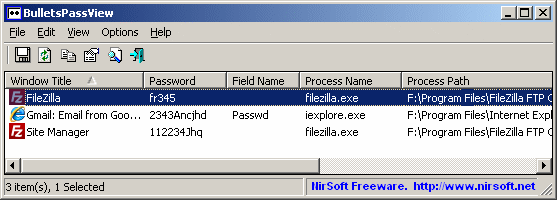
:: Gjenopprette passord fra MD5-hasher - BarsWF-program
:: Gjenopprette/tilbakestille Windows-påloggingspassord
Det er lettere å tilbakestille et datamaskinpassord enn å gjenopprette det. Men hvis datamaskinen inneholder krypterte filer ved hjelp av EFS, vil de krypterte dataene gå tapt når du tilbakestiller passordet - i dette tilfellet bør du prøve å gjenopprette passordet.
1) Hvis datamaskinen din har en tilgjengelig konto med administratorrettigheter, er alt enkelt: logg på den og tilbakestill passordene for de nødvendige Windows-kontoene i kontrollpanelet. Hvis det ikke finnes en slik konto, gå til Safe Windows-modus(for å ringe det, trykk på tasten mange ganger F8 eller F5 når du slår på datamaskinen), Kan være en annen konto vil vises" Administrator", som ikke er passordbeskyttet.
For alle andre alternativer for å løse problemet, trenger du en LiveCD.
2) I Windows "7 kan du gå til mappen c:\windows\system32 og gi nytt navn til filen sethc.exe V sethc.bak, deretter cmd.exe kopi under navn sethc.exe. Start opp i problemdatamaskinen og trykk på tasten før du logger på Skifte fem ganger - kommandolinjen vil lastes, skriv inn i den:
nettbruker bruker2 123 /add
net localgroup Administratorer bruker2 /add
net localgroup Brukere bruker2 /delete
(trykk på Enter på slutten av hver linje)
Etter disse kommandoene vil en ny konto vises bruker2 med passord 123 - logg inn under denne kontoen og tilbakestill passordet for ønsket konto.
For å utføre operasjoner med filer i mappen c:\windows\system32, må du starte opp fra en hvilken som helst LiveCD, for eksempel AntiSMS, som er omtalt på denne siden. Hvis det ikke er noen LiveCD, men det er en annen datamaskin, kan du koble til HDD problemdatamaskin for disse operasjonene.
Hvis det er installasjonsdisk Windows, så kan du bruke det: boot fra det, velg Systemgjenoppretting, og trykk deretter på Lengre og velg Kommandolinje.

Ved ledeteksten skriver du inn:
kopier /y c:\windows\system32\cmd.exe c:\windows\system32\sethc.exe
3) Nytte Tilbakestill passord fra simplex- et lite, enkelt verktøy for å tilbakestille Windows-kontopassord.

Fungerer kun med LiveCD. Når du tilbakestiller et passord, oppretter den en sikkerhetskopi av SAM-filen, som gjør det mulig å returnere et slettet passord, og SAM_bak1 opprettes kun én gang, og SAM_bak2 opprettes hver gang verktøyet startes, dermed vil det være både den første og de siste sikkerhetskopiene hvis passord tilbakestilles eller settes av brukere i hvilken som helst rekkefølge.
4) Nytte Universal Virus Sniffer- et velkjent gratis avinstalleringsprogram datavirus. Den har et nummer tilleggsfunksjoner, er en av dem tilbakestilling av Windows-kontopassord. Du må starte opp på problemdatamaskinen med en LiveCD, kjør dette verktøyet, fortell det Windows-mappen og velg deretter " Register" -> "Kontoer (tilbakestill passord/aktiver)...".
Vinduet " Kontoer", som vil vise alle tilgjengelige kontoer for Windows som undersøkes. Velg ønsket konto og klikk " Tilbakestill passordet".
5) Live CD" Tilbakestill Windows-passord" - en ferdiglagd disk for å jobbe med Windows-kontopassord. Dette verktøyet Du må montere den til en CD, deretter starte opp fra den og velge de nødvendige operasjonene. Lar deg ikke bare tilbakestille passord, men gjør det også mulig å velge ønsket passord.
6) Hackerverktøy Live CD Kon-Boot- dette produktet er en liten LiveCD som tilbakestiller alle passord for alle kontoer på datamaskinen som testes. Dessuten, etter å ha startet datamaskinen på nytt, vil alle passord gå tilbake til sin plass!
Virker gjennom kommandolinje. For eksempel for å lagre en dump Windows-passord: QuarksPwDump.exe -dhl -o out.txt(blir lagret i filen out.txt).
9) Mimikatz— Avskjæring av passord for åpne økter i Windows. Dette er et hackerverktøy som lar en angriper finne ut passordet til Windows-kontoen når offeret er borte en stund.
Skurken skriver inn følgende kommandoer i ledeteksten:
mimikatz # privilege::debug
mimikatz # inject::process lsass.exe sekurlsa.dll
mimikatz # @getLogonPasswords

Verktøyet er "svidd" av mange antivirus. Derfor må angriperen først deaktivere antiviruset... Har du et passord angitt for antivirusinnstillingene? Det er det. Mine antivirusinnstillinger er passordbeskyttet.
Ved hjelp av av dette materialet, vennligst oppgi en lenke til http://site/
Selv om du ikke har tenkt å samle passord på andres datamaskiner, er programmer som LaZagne veldig riktig vei tenk på hvor sårbart personvernet vårt er når datamaskinene våre ikke er under vår kontroll: på flyplasser, når de sjekkes inn som bagasje, i verksteder, ettersalg osv.
Og hvis du skal hacke andres passord, så vil jeg gjøre deg oppmerksom på det faktum at LaZagne er et kommandolinjeverktøy, og du kan komme opp med forskjellige interessante alternativer for skjult bruk på eksterne maskiner som du kan trekke ut målpassord...
Programmer for gjenoppretting av passord
Jeg tror du allerede forstår hva jeg skal snakke om LaZagne.
Som gode alternativer kan du hente frem programmer fra:, og andre. Programmene har ganske selvforklarende navn (det første henter passord fra nettlesere, det andre fra e-postklienter, det tredje fra direktemeldingsklienter).
Dette er absolutt gratis programmer, uten reklame og søppel, mange av dem har et kommandolinjegrensesnitt, de er veldig lite krevende for ressurser. Men de fungerer bare på Windows og er lukket kildekode. Hvis programmet er lukket kildekode, gir dette rom for ettertanke: det trekker bare ut passord, eller det trekker ut passord OG overfører dem til den som trenger dem...
LaZagne er åpen kildekode og skrevet i Python 2, dvs. Hvis du vet hvordan du setter opp Python-runtime og installerer de nødvendige avhengighetene, kan du kjøre kildeskript direkte (som du kan gjøre på Linux). For de som ikke vet hvordan/ikke vil finne ut av det, er det kompilert kjørbare filer som også inneholder alle nødvendige avhengigheter.
Apropos Linux. Versjonen for dette operativsystemet er forskjellig fra versjonen for Windows-temaer, som støtter et mindre antall programmer som den kan gjenopprette passord for.
Forresten: hvem kjenner andre lignende funksjonelle programmer med åpen kildekode- skriv om dem i kommentarfeltet, det blir interessant å se dem.
Instruksjoner for bruk av LaZagne på Windows
Programmet er veldig enkelt å bruke. Hvis du vil bruke en ferdig kjørbar fil, gå til utgivelsessiden: https://github.com/AlessandroZ/LaZagne/releases og velg siste versjon for Windows (fil Windows.zip).
Pakk ut den nedlastede filen. Åpne ledetekst i Windows ( Win+x) og velg der " Kommandolinje"eller" Kommandolinje (administrator)" I teorien, som beskrevet i den offisielle dokumentasjonen, når programmet startes som administrator, skal det finne passord for alle brukere, pluss Wi-Fi-passordet. Tvert imot, på kommandolinjen som administrator, fungerer ikke programmet i det hele tatt (det finner ikke noe). Du må kanskje kjøre den på en annen måte, for eksempel:
C:\> runas /bruker:
C:\> runas /bruker:
Men dette fungerte ikke for meg heller (siden kontoen min ikke har et passord, men for å starte den slik må den ha et passord). Jeg brydde meg ikke med dette for mye, men bare kjørte det på kommandolinjen som en vanlig bruker. La oss gå rett til stedet der det fungerte for meg)))
Du kan dra den kjørbare filen inn i kommandolinjevinduet som åpnes (for ikke å skrive inn plasseringen for hånd). Legg til mellomrom etter mellomrom alle slik at det ser omtrent slik ut:
Her er resultatet mitt:
LaZagne.exe all -on
Filen lagres ikke i forhold til plasseringen til programmet som kjører, men i forhold til gjeldende arbeidskatalog (den som er synlig ved ledeteksten). For eksempel, i mitt tilfelle er dette C:\Users\Alex\, som betyr at filen med de funnet passordene er lagret i C:\Users\Alex\results\
Du kan også bruke alternativet -oJ for å lagre i Json-format eller alternativ -oA- for å lagre i to formater samtidig. For meg lagrer den forresten normalt i Json, men når jeg velger å lagre som ren tekst blir det kun lagret noen få passord.
Hvis du også har problemer med dette, kan du bruke en banal utdataomdirigering:
LaZagne.exe alle > logons.txt
Hvis du vil søke etter passord kun for nettlesere:
LaZagne.exe-nettlesere
Du kan til og med kjøre et søk bare for visse nettlesere, for eksempel Firefox:
LaZagne.exe-nettlesere -f
For en fullstendig liste over tilgjengelige alternativer og støttet programvare, se programhjelpen.
Konklusjon
LaZagne er veldig enkel å bruke og gjør en veldig god jobb med å finne passord på datamaskinen din. Programmet fortsetter å utvikle seg aktivt og nye skript legges jevnlig til som lar deg søke og gjenopprette passord for mer mer programmer.
Du kan til en viss grad beskytte deg mot dette programmet hvis du for eksempel bruker et hovedpassord for nettlesere (som støtter det).
Du bør alltid huske på slike programmer hvis du bruker datamaskiner vanlig bruk(for eksempel på en internettkafé) eller datamaskinen din faller ut av din besittelse i det minste for en stund (når du sjekker inn som bagasje, settes inn til reparasjon, selges).
Når du selger, ikke stol på enkel sletting eller formatering harddisk. Rettsmedisinske verktøy (som obduksjon) er i stand til å gjenopprette data. For øvrig vil Autopsy, i tillegg til passord, kunne vise historikk, nettleserinformasjonskapsler, besøkte nettsteder, informasjon om tidspunktet datamaskinen ble brukt (generert av mange faktorer) og mye mer.
Ofte, på grunn av feil i datasystemet eller på grunn av uoppmerksomhet, mister vi informasjon om viktige nettverkskontoer eller systempåloggingspassord generelt. Å miste et passord for en nettkonto eller et program overskygger noen ganger alvorlig brukerens liv. Men ikke bli opprørt, fordi passordet fortsatt kan gjenopprettes. For å gjøre dette trenger du bare å velge riktig programvareprodukt.
Hvordan det fungerer
Passordgjenoppretting er en integrert og ganske viktig del av datateknologi, som i de fleste tilfeller krever en ikke-standard tilnærming og ekstraordinær tenkning. Formålet med denne artikkelen er å informere brukere om kvalitetsapplikasjoner for å gjenopprette glemte og tapte passord.
Alle slike programmer kan deles inn i flere kategorier:
- applikasjoner for å tilbakestille, analysere og gjenopprette Windows-passord;
- Windows-nettverkspassordgjenoppretting - passord for trådløst og lokale nettverk, bufrede domenepassord osv.;
- dekrypteringsverktøy personlig informasjon, som er lagret i populære Internett-ressurser: Mozilla, Internet Explorer, Firefox, Opera, etc.
- gjenopprette tilgang til OpenOffice, LibreOffice-dokumenter Microsoft Office;
- gjenoppretting av tapte passord for e-postklienter - Outlook, Microsoft Office, Thunderbird, Eudora, IncrediMail, TheBat!, Windows Mail;
- andre verktøy.
Hvis du har mistet passordet ditt, men det er lagret i programmet der det ble brukt, kan du med stor sannsynlighet gjenopprette det. Denne typen programmer har vanligvis en snever spesialisering. La oss se på flere lignende applikasjoner for å gjenopprette passord for VK, OK, ICQ, nettlesere, rutere, samt verktøy som avslører passord skjult bak stjerner.
Mail PassView
Et lite program for å gjenopprette e-postpassord som viser passord og annen informasjon om e-postkontoer som er lagret i følgende e-postklienter:
- Microsoft Outlook 2000 (POP3- og SMTP-kontoer);
- Outlook Express;
- Microsoft Outlook 2002/2003/2007/2010;
- Windows Live Mail;
- Windows Mail;
- Eudora;
- IncrediMail;
- Gruppepost gratis;
- for Netscape 6.x/7, Mozilla Thunderbird, Yahoo! Mail - hvis passordet ikke var kryptert med et hovedpassord;
- Google Desktop, Gmail Notifier, Google Talk;
- Hotmail/MSN mail - hvis passordet ble lagret i Live Messenger/MSN/Windows-programmer.

For hver av kontoene som ble funnet, vil følgende informasjon vises:
- brukernavn;
- programmet der det er lagret;
- server;
- servertype;
- Brukernavn;
- passord.
Vær oppmerksom på at noen antivirusprogrammer noen ganger oppdager et program, for eksempel en trojaner. Denne falske positive skyldes det spesifikke formålet med dette programmet.
Applikasjonen krever ikke installasjon, du trenger bare å pakke ut arkivet. For å russifisere grensesnittet, må du overføre filen som er lastet ned for russifisering til den utpakkede mappen med programmet.
PasswordSpy-programmet
Dette verktøyet vil bidra til å løse problemet med å gjenopprette tapte passord for alle typer applikasjoner (både nettverk og skrivebord). Med dens hjelp kan du gjenopprette passordet fra VK, Windows, ICQ, Odnoklassniki og andre applikasjoner og kontoer. Mail programmer, direktemeldingsprogrammer, nettlesere lagrer informasjon om passordene som brukes, og PasswordSpy vil kunne gjenopprette dem.
Du har imidlertid bare lov til å bruke disse programmene for å gjenopprette dine egne glemte passord.

Egenskaper og funksjoner:
- Verktøyet dekrypterer nedlastingsbehandlingskoder: Download Accelerator, Download Master, FlashGet;
- gjenoppretter ICQ-passord: Miranda, QIP 2005a, Windows Messenger;
- gjenoppretter tilgang til høyhastighetsforbindelse;
- lar deg vise skjulte chiffer av e-postklientene dine: The Bat!, Opera Email Client, Mail.Ru Agent.
- gir informasjon om installerte operativsystemer, prosessene som kjører i dem, du kan se passordene som brukes av FTP-klienter, og så videre.
WebBrowserPassView
Mange som liker bekvemmeligheten av å bruke sine Personlig datamaskin, prøv å forenkle noen operasjoner for seg selv. For eksempel lagring av passord i nettleseren. Dette er veldig praktisk, spesielt hvis du trenger å besøke noen nettsteder mange ganger. Men en situasjon oppstår når du etter en viss tid har mistet eller glemt passordet ditt. Ikke noe problem - programmet WebBrowserPassView passordgjenoppretting kan løse alt.
Dette flotte verktøyet vil hjelpe deg med å "pakke ut" passord som er lagret på nettsteder fra nettleseren din. Vanligvis lages slike programmer for en bestemt nettleser. EN denne søknaden fungerer perfekt med de fem mest populære og ofte brukte nettleserne: Opera, Internet Explorer, FireFox og Chrome, Safari. Det gjenopprettede passordet kan lagres i dokumenter html-formater, xml, txt og csv. Det er opp til deg. Programmet krever ikke installasjon. Etter nedlasting, kjør den og gjenopprett passordet ditt. Applikasjonen tar minimalt med plass og er svært effektiv. I tillegg distribueres den helt gratis.

Funksjonelle funksjoner:
- krever ikke installasjon;
- fungerer med fem nettlesere;
- gjenoppretter lagrede passord;
- lagrer dem i dokumenter;
- lett å bruke.
Passordgjenopprettingsprogram RouterPassView
Dette verktøyet er laget for å gjenopprette tilgang til konfigurasjonsfiler ruter. Moderne modeller Rutere gir muligheten til å lagre konfigurasjonen til en fil, og deretter, om nødvendig, kan du gjenopprette den. Disse filene inneholder vanligvis verdifull informasjon som passord og pålogginger fra leverandører, Wi-Fi-nettverksnøkler og ruterautorisasjonsdata. Hvis du har mistet eller glemt en av disse nøklene/passordene, kan du ved å bruke dette programmet for gjenoppretting av ID-passord "huske" dem.
Gitt det enorme antallet ruterprodusenter, er det umulig å støtte dem alle. For øyeblikket støtter dette programmet arbeid med et ganske begrenset antall modeller, men listen utvides stadig med utgivelsen av fremtidige versjoner. Hvis du ikke finner ruteren din i listen, kan du prøve å gjenopprette passordene og filene.

MyPassSaver
En liten og ekstremt enkel applikasjon designet for å lagre brukerlegitimasjon - kontoer og passord. Programmet støtter lagring av opptil 12 forskjellige kontoer og beskyttelse av alle dataene dine med ett hovedpassord.
Verktøyet har et ganske enkelt og kortfattet grensesnitt. Selv om funksjonaliteten etterlater mye å være ønsket, og det samme gjør sikkerheten, kan den være nyttig for mange brukere som en liten og praktisk applikasjonå lagre legitimasjon. Programmet er fullstendig russifisert, utvikleren gir regelmessig ut oppdateringer til denne programvaren og legger til nye funksjoner. Så, etter siste oppdatering Det ble mulig å opprette eller gjenopprette et kontopassord og sikkerhetskopier av passorddatabaser.

Egenskaper:
- databeskyttelse med ett hovedpassord;
- praktisk brukergrensesnitt;
- forbedret beskyttelse av databaser med passord;
- støtte for ca. 12 brukerkontoer;
- muligheten til å gjenopprette sikkerhetskopier av databaser.
For nettlesere
OperaPassView er en liten programvare for å gjenopprette passord som er lagret i Opera-nettleseren. Dette programmet dekrypterer innholdet i wand.dat-filer og viser dem på skjermen som en praktisk liste. Dermed kan du se alle passord og pålogginger for ulike nettsteder. Programmet har muligheten til å eksportere poster. For å gjøre dette, velg en eller flere av dem og lagre dem i html/csv/text/xml-formater. For å kjøre programmet trenger du bare wand.dat-filen ovenfor. I dette tilfellet vil programmet fungere selv om nettleseren for øyeblikket ikke er installert på systemet.
OperaPassView er en bærbar applikasjon. Det krever ingen ekstra ressurser for å fungere. Alt du trenger å gjøre er å pakke ut arkivfilen og kjøre OperaPassView.exe. Når det er startet, vil programmet automatisk bestemme plasseringen av wand.dat-filen og vise alle passord. Selv om du manuelt kan velge hvilken som helst av wand.dat-filene via spesialalternativ i programmet eller ved å dra filen inn i hovedvinduet i OperaPassView fra Windows Utforsker. Når passordene vises, kan du velge én eller flere oppføringer og kopiere dem til utklippstavlen. Du kan også bruke "Lagre"-alternativet og eksportere opptaket.
For å Russify OperaPassView, last ned Russification-filen og flytt den til programmappen.
For å gjenopprette telefonpassordet ditt
Multifunksjonell løsning DePass Micro for Windows for passordgjenoppretting og dekryptering. Programmet vil automatisk finne og raskt dekryptere passord for mer enn hundre populære nettlesere, inkludert Chromium, Google Chrome, Comodo Dragon, Internet Explorer, Opera, Yandex Browser, Mozilla FireFox og andre. Ingen brukerintervensjon er nødvendig under dekryptering. Det er mulig å kjøre programmet via kommandolinjen og, i skjult modus, automatisk lagre påloggingene og passordene dine i en tekstfil.

Applikasjonen har tilpassbare søkeparametere. Takket være dette kan du tilpasse programmet for deg selv.
Egenskaper:
- praktiske kategorier;
- støtte for alle de mest populære nettleserne;
- lagre og eksportere data til en fil;
- tilpassede søkebaner.
Hva med "stjernene"?
BulletsPassView lar deg se passord som er skjult bak stjerner. Denne funksjonen kan være nyttig i tilfeller der passordet er lagret, men du ikke husker det. Applikasjonen fungerer i standard tekstfelt i Windows og Internet Explorer. Men den avslører ikke passord direkte i disse feltene. I stedet vises passordet i hovedvinduet til selve programmet, og stjernene vises fortsatt i tekstfeltet. Programmet støtter Unicode, som garanterer riktig visning av alle tegn.
Det er ikke nødvendig å installere programmet. For å kjøre det, må du pakke ut arkivet og kjøre .exe-filen. Når du først starter programmet, vil en innledende skanning bli utført, som identifiserer tekstfelt med passord som er aktive for øyeblikket. Hvis noen blir funnet, vil de vises i hovedprogramvinduet. For å utføre et nytt søk, oppdater du bare menyen ved å trykke på den tilsvarende knappen.
